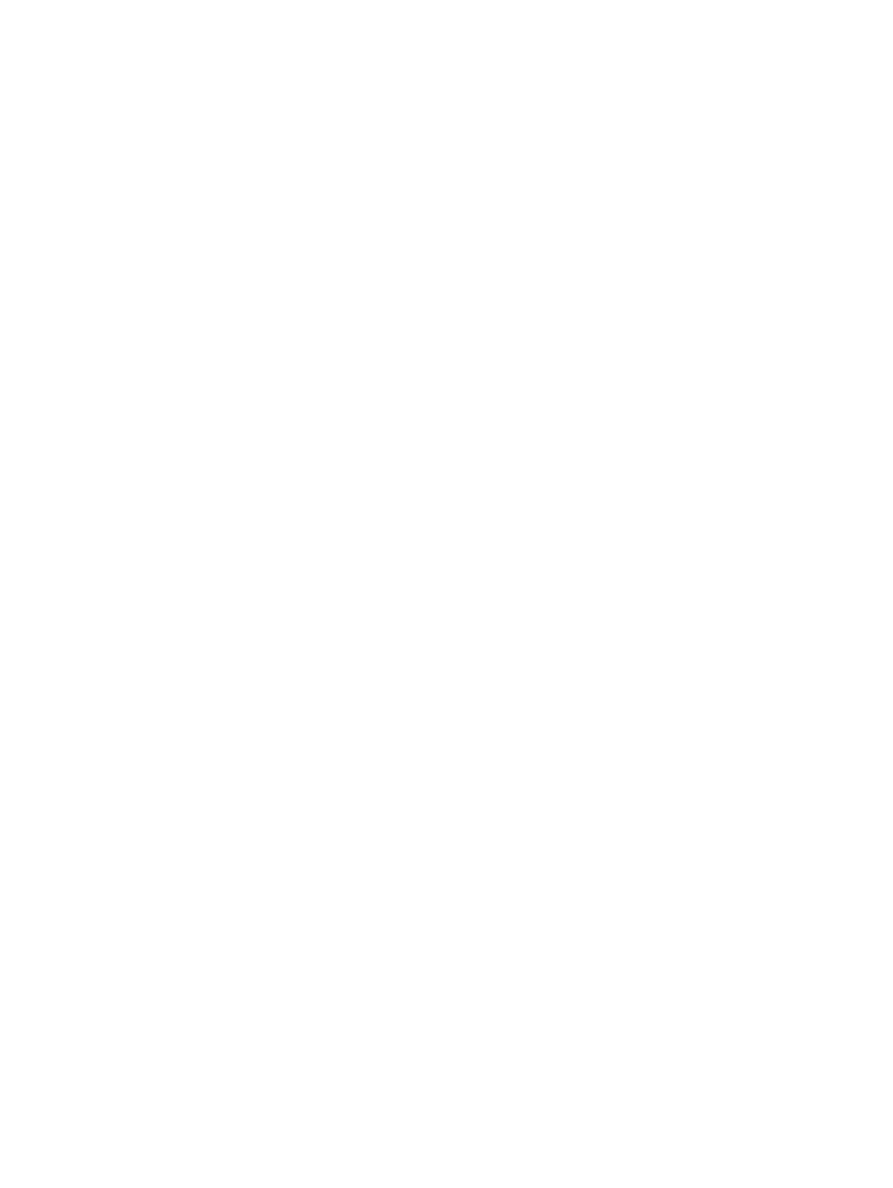
Aggiunta di una nuova periferica all-in-one LPD
1.
Aprire la cartella Stampanti (dal desktop, fare clic su Start, Stampanti e fax).
2.
Fare clic su Aggiungi stampante. Nella schermata iniziale dell'Installazione guidata stampante
fare clic su Avanti.
3.
Selezionare Stampante locale, quindi deselezionare il rilevamento automatico dell'installazione
Plug and Play. Fare clic su Avanti.
4.
Selezionare Crea una nuova porta, quindi scegliere Porta LPR dal menu a discesa. Fare clic su
Avanti.
5.
Nella finestra Aggiungi stampante compatibile LPR, procedere come riportato di seguito.
a.
Immettere il nome DNS (Domain Name System) o l'indirizzo IP della periferica all-in-one.
b.
Digitare in caratteri minuscoli il nome della coda di stampa. Il nome utilizzato è ininfluente.
c.
Fare clic su OK.
6.
Selezionare il produttore e il modello di periferica all-in-one. (se necessario, fare clic su Disco
driver e seguire le istruzioni per l'installazione del driver di stampa). Fare clic su Avanti.
ITWW
Configurazione per la stampa LPD
179
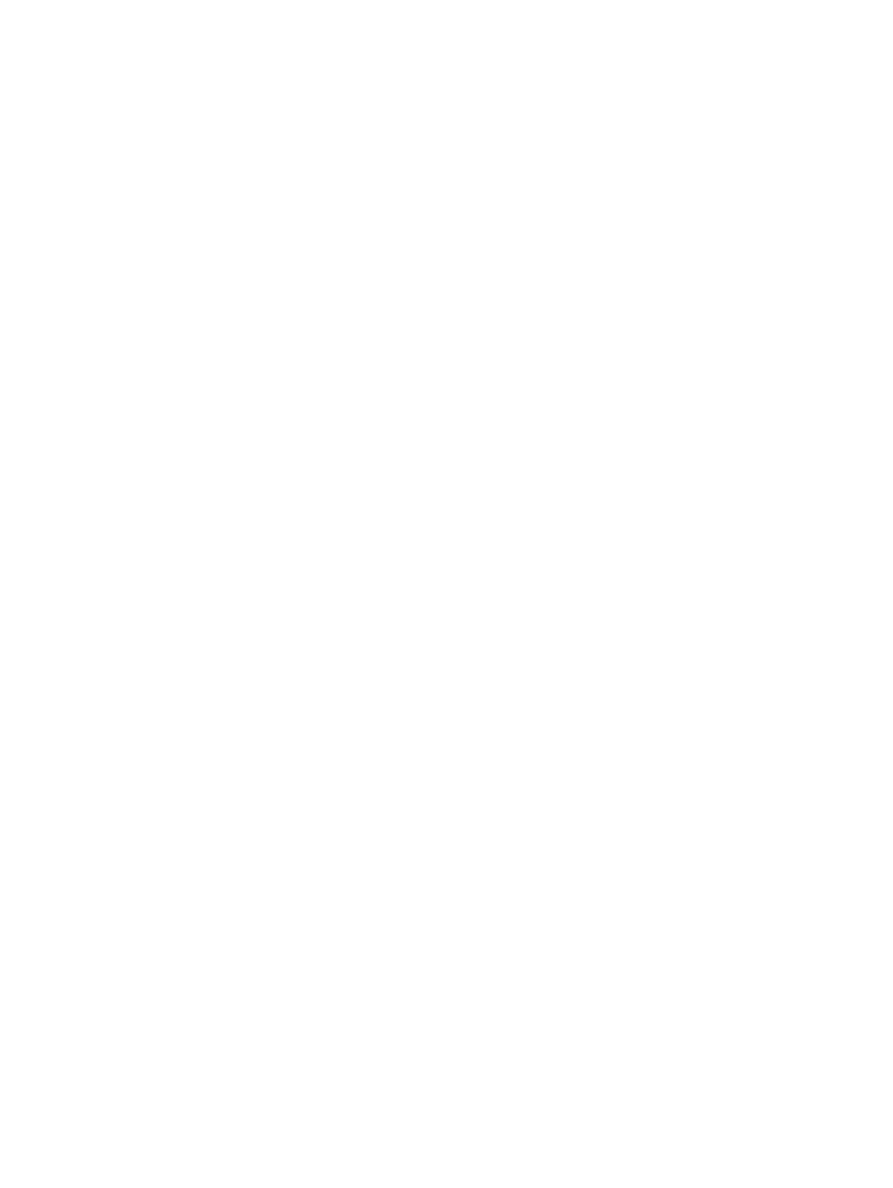
7.
Se richiesto, fare clic su Sì per mantenere il driver esistente. Fare clic su Avanti.
8.
Digitare il nome della periferica all-in-one e, se si desidera, impostare la periferica all-in-one
corrente come stampante predefinita. Fare clic su Avanti.
9.
Selezionare se condividere la periferica all-in-one con altri computer della rete (ad esempio, se il
sistema è un server di stampa). Se si desidera che sia condivisa, immettere un nome di
condivisione che identifichi la periferica all-in-one per gli altri utenti. Fare clic su Avanti.
10.
Se si desidera, indicare un'ubicazione e altre informazioni relative alla periferica all-in-one. Fare
clic su Avanti.
11.
Fare clic su Sì per stampare una pagina di prova, quindi fare clic su Avanti.
12.
Fare clic su Fine per chiudere la procedura guidata.